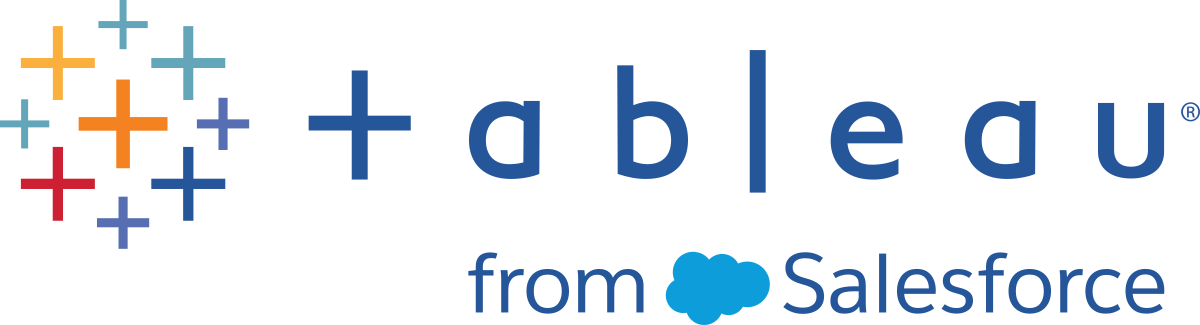Aggiornare i dati o sospendere gli aggiornamenti automatici
Tableau Server e Tableau Cloud ti consentono di controllare le modalità con cui le viste interagiscono con le origini dati, in modo che tu possa mantenere i dati sempre aggiornati e migliorare le prestazioni.
Aggiornare i dati
Se un’origine dati viene modificata (ad esempio, con i nuovi campi, nomi di campo o valori di dati), la vista riflette tali modifiche al successivo caricamento della pagina. Per aggiornare manualmente i dati mentre interagisci con una vista, ad esempio eseguire più azioni contemporaneamente senza aggiornare i dati tra una e l’altra, fai clic sull’icona di aggiornamento sulla barra degli strumenti.
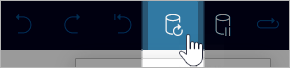
Quando aggiorni i dati, Tableau Server e Tableau Cloud svuotano le cache e recuperano le informazioni più recenti dall’origine dati. Se stai lavorando con una vista complessa o con un’origine dati di grandi dimensioni, l’aggiornamento dei dati può richiedere molto tempo.
Sospendere gli aggiornamenti automatici
Durante l’interazione con una vista, il server a volte deve eseguire query sull’origine dati per aggiornare la vista. Per interrompere temporaneamente gli aggiornamenti in modo da interagire più rapidamente con una vista, fai clic sull’icona Pausa sulla barra degli strumenti.

Fai clic sull’icona Riprendi per eseguire nuovamente la query sull’origine dati secondo necessità.

Interrompere azioni di lunga durata
Quando il caricamento di un’interazione richiede molto tempo, viene visualizzata una finestra di dialogo che consente di interrompere l’azione. Se interrompi l’azione, la visualizzazione passa a uno stato sospeso simile alla sospensione degli aggiornamenti automatici.
Dopo aver interrotto un’azione, puoi scegliere di:
- Annullare l’azione e tornare allo stato precedente. Per eseguire questa operazione, utilizza il pulsante Annulla della barra degli strumenti.
- Consentire il completamento dell’azione. Per eseguire questa operazione, utilizza il pulsante Riprendi aggiornamenti automatici della barra degli strumenti.
- Continuare a lavorare ma senza aggiornare la visualizzazione. Il comportamento è identico alla sospensione degli aggiornamenti automatici. Quando sei pronto per l’aggiornamento della visualizzazione, utilizza il pulsante Riprendi aggiornamenti automatici della barra degli strumenti.
Quando riprendi gli aggiornamenti automatici, tieni presente che il completamento dell’azione può richiedere tempo.